روش های پشتیبان گیری برای iPhone ، iPad و iPod Touch – Apple Assister (FR) ، پشتیبان گیری از داده های MAC شما – کمک رسمی اپل
پشتیبان گیری از داده های MAC خود
پشتیبان گیری به شما امکان می دهد اطلاعات را از iPhone ، iPad یا iPod Touch خود کپی و ضبط کنید. اگر برای جایگزینی دستگاه خود آمده باشید ، می توانید از نسخه پشتیبان تهیه شده برای انتقال داده های خود به یک دستگاه جدید استفاده کنید.
روش های پشتیبان گیری برای iPhone ، iPad و iPod Touch
پشتیبان گیری به شما امکان می دهد اطلاعات را از iPhone ، iPad یا iPod Touch خود کپی و ضبط کنید. اگر برای جایگزینی دستگاه خود آمده باشید ، می توانید از نسخه پشتیبان تهیه شده برای انتقال داده های خود به یک دستگاه جدید استفاده کنید.
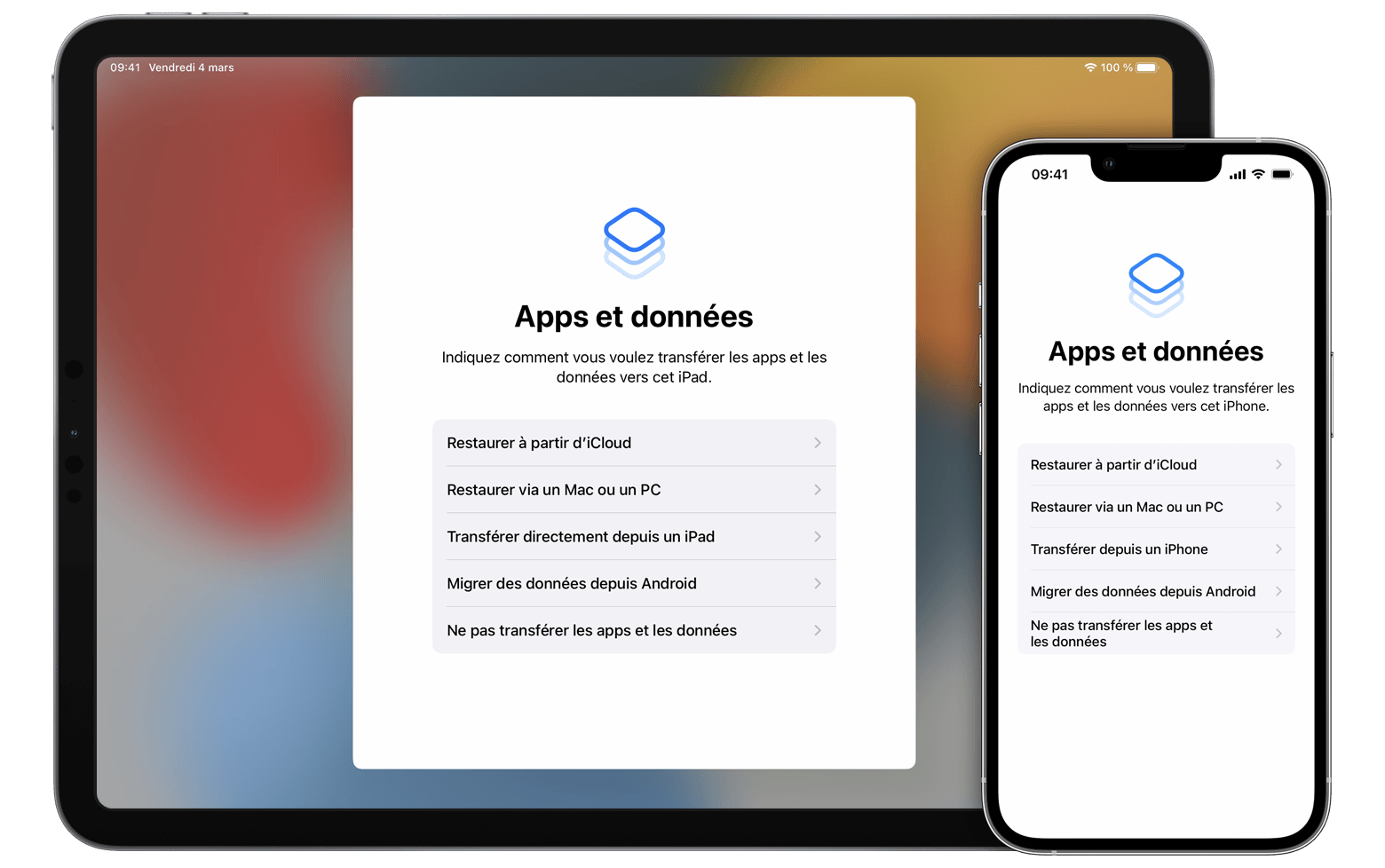
انتخاب مناسب ترین روش پشتیبان گیری
اگر می خواهید یک روز پشتیبان دیگری داشته باشید ، می توانید از دستگاه خود در iCloud تهیه کنید و از رایانه خود استفاده کنید. نحوه ذخیره دستگاه خود را پیدا کنید یا دستگاه های خود را از پشتیبان تهیه کنید.
دارای صدای بلند
![]()
- پشتیبان گیری در iCloud ذخیره می شود.
- می توانید حداکثر 2 سل از ذخیره سازی (حداکثر 4 سل با یک بسته حق بیمه Apple One) دریافت کنید.
- پشتیبان گیری همیشه رمزگذاری می شود.
- تا زمانی که به اتصال Wi-Fi دسترسی داشته باشید ، می توانید از هر کجا که باشید ، از پشتیبان تهیه و استفاده کنید.
کامپیوتر
![]()
- پشتیبان گیری شما در Mac یا PC شما ذخیره می شود.
- میزان فضای موجود برای تهیه نسخه پشتیبان به فضای رایگان در مک یا رایانه شخصی شما بستگی دارد.
- پشتیبان گیری را می توان رمزگذاری کرد (این گزینه به طور پیش فرض غیرفعال می شود).
- پشتیبان تهیه می شود و از Mac یا PC شما استفاده می شود.
![]()

پشتیبان گیری از iCloud
هنگامی که به یک شبکه Wi-Fi متصل هستید ، می توانید داده های دستگاه خود را با استفاده از iCloud ذخیره کنید. لازم نیست دستگاه را به رایانه وصل کنید تا نسخه پشتیبان تهیه کنید در iCloud.
- داده هایی که قبلاً در iCloud ذخیره شده اند ، مانند مخاطبین ، تقویم ها ، یادداشت ها ، محتوای عکس iCloud ، iMessages ، یادداشت های صوتی ، پیام های متنی (پیام کوتاه) و چندرسانه ای (MMS) و داده های سلامت سلامت
- داده های ضبط شده از طریق سایر خدمات در ابر ، مانند پیام های Gmail یا Exchange
- داده های Mail Apple ؛
- اطلاعات و تنظیمات مرتبط با Apple Pay ؛
- شناسه تنظیمات چهره و شناسه لمس ؛
- محتویات کتابخانه موسیقی iCloud و فروشگاه App.
هنگامی که از پیام های iCloud ، داده های برنامه iOS 12 یا یادداشت های صوتی استفاده می کنید ، محتوای شما به طور خودکار در iCloud ذخیره می شود. اگر عکسهای iCloud را فعال کنید ، محتوای شما نیز به طور خودکار در iCloud ذخیره می شود.

پشتیبان گیری از رایانه شما
تهیه نسخه پشتیبان از دستگاه شما از رایانه ، که با هماهنگ سازی متفاوت است ، تقریباً تمام داده ها و تنظیمات دستگاه شما را شامل می شود. تهیه نسخه پشتیبان از رایانه عناصر زیر را شامل نمی شود:
- محتوای فروشگاه iTunes و فروشگاه App و همچنین PDF هایی که مستقیماً در کتاب های اپل بارگیری می شوند
- محتوای هماهنگ از Finder یا iTunes (به عنوان مثال فیلم ها ، کتاب ها ، عکس ها ، CD و MP3 وارد شده)
- داده هایی که قبلاً در iCloud ذخیره شده اند ، مانند محتوای عکس iCloud ، iMessages و پیام های متنی (پیام کوتاه) و چندرسانه ای (MMS)
- شناسه تنظیمات چهره و شناسه لمس ؛
- اطلاعات و تنظیمات مرتبط با Apple Pay ؛
- داده های Mail Apple ؛
- داده های Trousseau و برنامه های بهداشتی و فعالیت (برای ذخیره آنها ، باید گزینه رمزگذاری پشتیبان گیری در iTunes را فعال کنید).

آیا می توانم از پشتیبان گیری دستگاه خود برای نوع دیگری از دستگاه استفاده کنم ، به عنوان مثال نسخه پشتیبان از آیفون برای iPad ?
شما می توانید دستگاهی را از پشتیبان تهیه شده در نوع دیگری از دستگاه بازیابی کنید (به عنوان مثال ، نسخه پشتیبان از داده های iPad برای آیفون) ، اما انواع خاصی از محتوا منتقل نمی شوند. این محتوا شامل عکس ها ، پیام ها و پیوست پیام ها ، یادداشت های صوتی و برنامه هایی با دستگاه مورد نظر برای پیکربندی نیست. به عنوان مثال ، برنامه هایی که فقط با iPad سازگار هستند به آیفون منتقل نمی شوند.
اگر دستگاه های شما از iCloud استفاده می کنند و از پیام های موجود در iCloud استفاده می کنند ، تصاویر ، پیام کوتاه و MMS شما به طور خودکار در iCloud ذخیره می شوند.
پشتیبان گیری از داده های MAC خود

به طور خودکار از پرونده های خود با استفاده از Time Machine نسخه پشتیبان تهیه کنید ، عملکردی که در MAC شما ادغام شده است.

پرونده های خود را در iCloud ذخیره کنید
برای ذخیره و به اشتراک گذاری پرونده ها از iCloud Drive استفاده کنید و نحوه دسترسی به آن در تمام دستگاه های خود را پیدا کنید.

ترمیم داده های MAC شما از پشتیبان گیری
پرونده های خود را از پشتیبان تهیه کنید ، حتی پس از حذف پرونده های اصلی در MAC خود.

تهیه مک برای تعمیر
برای محافظت از اطلاعات خود و صرفه جویی در وقت ، این مراحل را قبل از ارسال MAC در تعمیر دنبال کنید.

بررسی ظرفیت ذخیره سازی شما
مقدار فضای ذخیره سازی مورد استفاده در MAC خود و میزان فضای موجود را بررسی کنید.

بهینه سازی فضای ذخیره سازی در مک شما
برای بهینه سازی فضای ذخیره سازی یا ذخیره پرونده ها در iCloud از ابزارهای ادغام شده در MAC خود استفاده کنید.

پاک کردن داده یا قالب بندی یک دستگاه ذخیره سازی
ابزار دیسک به شما امکان می دهد داده ها را از یک دستگاه ذخیره سازی پاک کنید یا آن را قالب بندی کنید.
